首页 > 电脑教程
大神帮你win10系统查看本地DNS服务器IP地址的操作步骤
2021-11-29 13:07:53 电脑教程
今天教大家一招关于win10系统查看本地DNS服务器IP地址的操作方法,近日一些用户反映win10系统查看本地DNS服务器IP地址这样一个现象,当我们遇到win10系统查看本地DNS服务器IP地址这种情况该怎么办呢?我们可以1、在win10预览版系统中按下Win+X组合键,在弹出的菜单中,点击选择“命令提示符”; 2、在命令提示符窗口,输入“ipconfig /all”后回车,在随后检测结果中,找到“DNS服务器”,后面的内容就是本地DNS服务器IP地址,笔者电脑设置了固定DNS,您看到的情况可能会与演示截图不同。下面跟随小编脚步看看win10系统查看本地DNS服务器IP地址详细的设置方法:
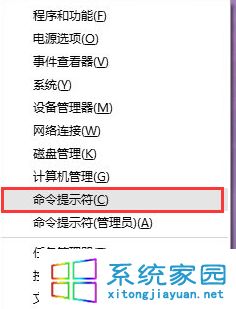

提示:下面的操作方法,适用于拨号上网,或者路由器未设置DNS情况,并能正常连网的Win10电脑
1、在win10预览版系统中按下Win+X组合键,在弹出的菜单中,点击选择“命令提示符”;
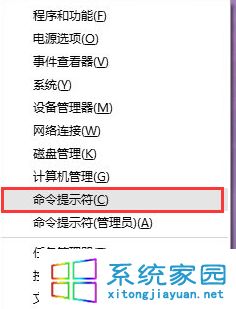
2、在命令提示符窗口,输入“ipconfig /all”后回车,在随后检测结果中,找到“DNS服务器”,后面的内容就是本地DNS服务器IP地址,笔者电脑设置了固定DNS,您看到的情况可能会与演示截图不同。

看完这篇关于win10系统查看本地DNS服务器IP地址的操作方法的教程,方法还是很简单的,如果还有不清楚的可以参考以上的教程,希望对大家有所帮助。
相关教程推荐
- 2021-11-09 win7网络服务列表在哪,win7如何打开服务列表
- 2021-11-17 win7如何重启网卡,win7网卡服务怎么启动
- 2021-09-16 电脑怎么开蓝牙win7,电脑怎么开蓝牙win7 lenovo
- 2021-11-18 win7怎么升win10,win7怎么升级ie浏览器
- 2021-11-13 win7系统任务管理器,win7系统任务管理器服务暂缺
- 2021-11-10 电脑休眠设置win7,电脑休眠设置win8
- 2021-11-18 win7禁用触摸板,win7禁用触摸板服务
- 2021-11-13 win7系统主题,win7系统主题服务未运行
- 2021-09-02 win7关闭更新,win7关闭更新服务
- 2021-10-05 win7 模拟器,win7模拟器安卓版下载
热门教程